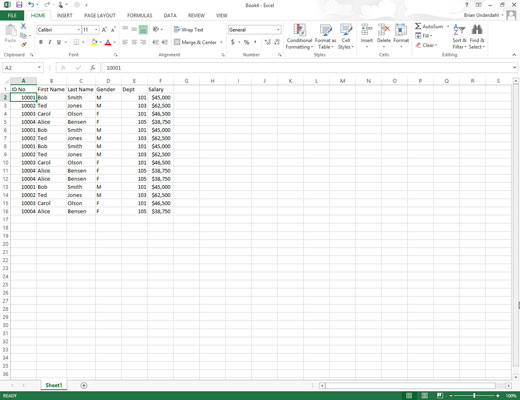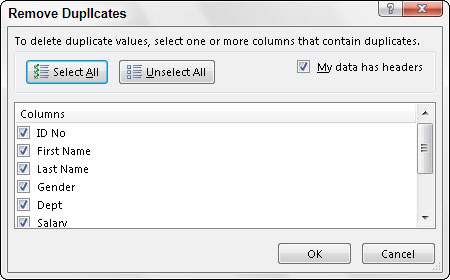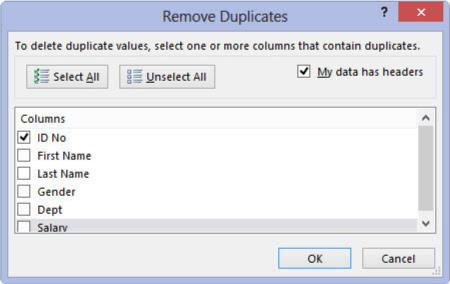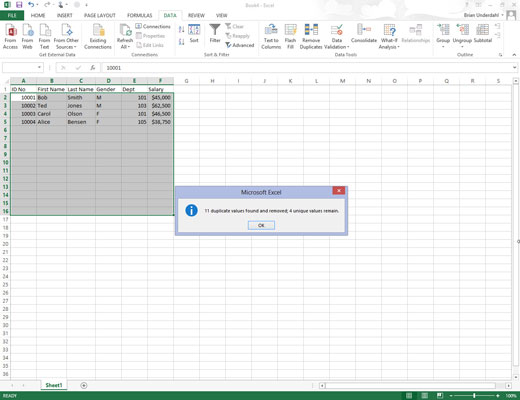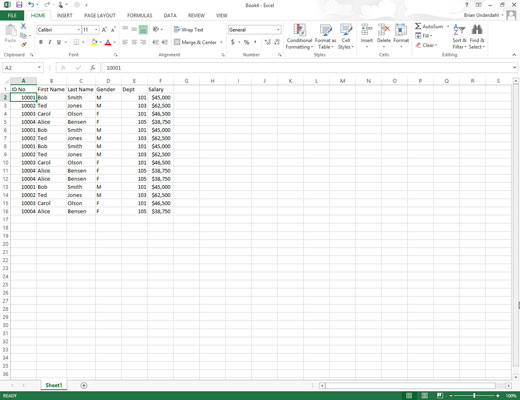
Placer cellemarkøren i en af cellerne i datalisten eller tabellen.
Du bruger dialogboksen Fjern dubletter til at fjerne duplikerede poster fra en dataliste.
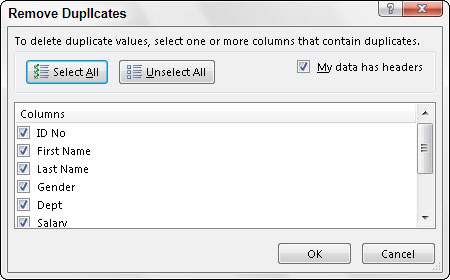
Klik på kommandoknappen Fjern dubletter på fanebladet Data, eller tryk på Alt+AM.
Excel markerer alle cellerne på datalisten, mens dialogboksen Fjern dubletter vises på samme tid.
Når denne dialogboks åbnes første gang, vælger Excel automatisk alle felterne på listen (ved at sætte flueben i afkrydsningsfelterne foran deres navne i kolonnelisten). Når alle felterne er valgt, og du klikker på OK i denne dialogboks, sletter Excel kun fuldstændige dubletter (med andre ord kopier) af posterne på listen.
Hvis du ønsker, at programmet skal fjerne poster, hvor der er nogen duplikering af poster i bestemte felter (såsom ID-nr-feltet), fjerner du fluebenene fra alle kolonnerne undtagen dem, hvis duplikering er tilstrækkelig grund til at slette hele posten (som beskrevet i trin 3). Ellers fortsætter du direkte til trin 4.
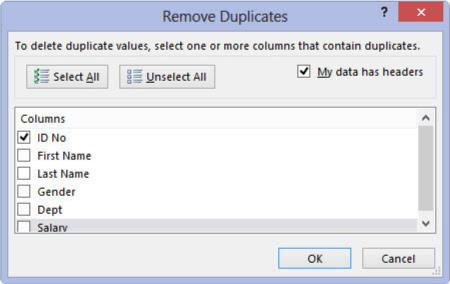
(Valgfrit) Fjern fluebenene fra alle felter i kolonnelisten, undtagen for dem, hvis dubletter er grund til at slette posten.
Hvis kun et eller to felter ud af mange skal vælges i kolonnelisten, skal du klikke på knappen Fjern markering af alle for at fjerne markeringerne fra alle felters afkrydsningsfelter og derefter individuelt klikke på de felter, der ikke kan have duplikerede poster.
(Valgfrit) Fjern fluebenene fra alle felter i kolonnelisten, undtagen for dem, hvis dubletter er grund til at slette posten.
Hvis kun et eller to felter ud af mange skal vælges i kolonnelisten, skal du klikke på knappen Fjern markering af alle for at fjerne markeringerne fra alle felters afkrydsningsfelter og derefter individuelt klikke på de felter, der ikke kan have duplikerede poster.
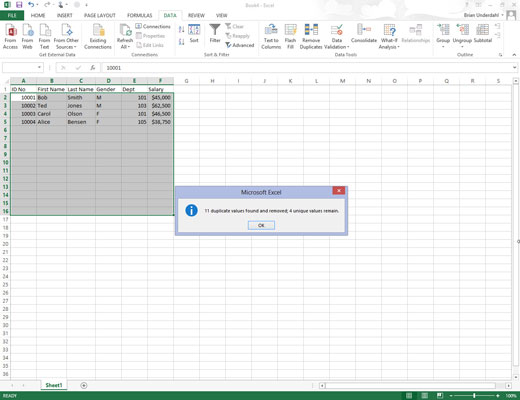
Klik på OK for at få Excel til at lukke dialogboksen Fjern dubletter.
Duplikatposterne (rækkerne) fjernes fra den valgte dataliste.